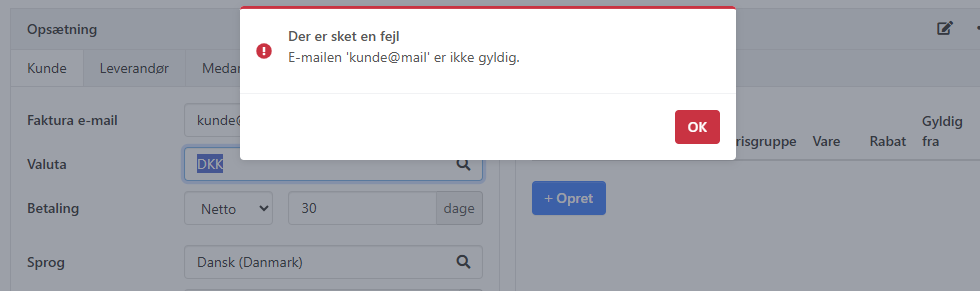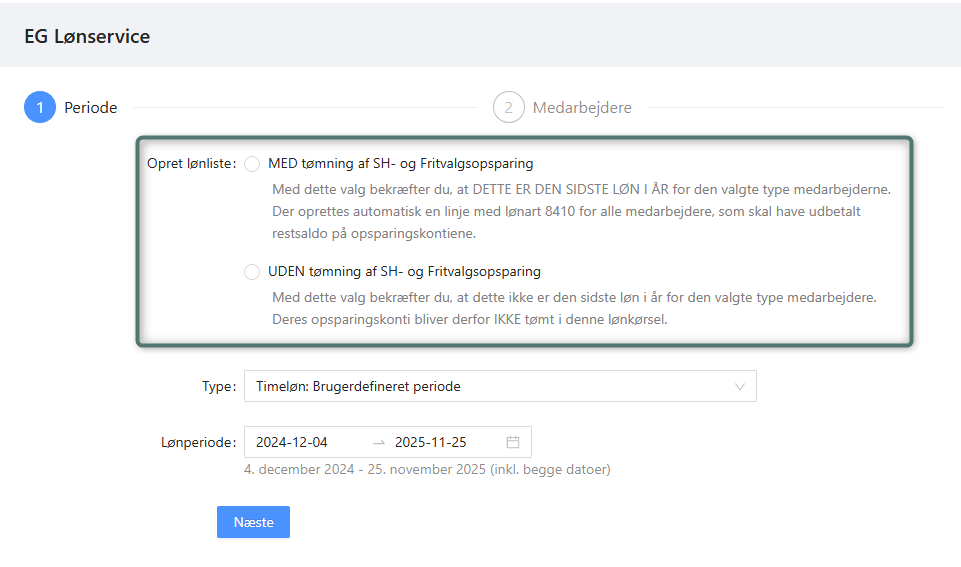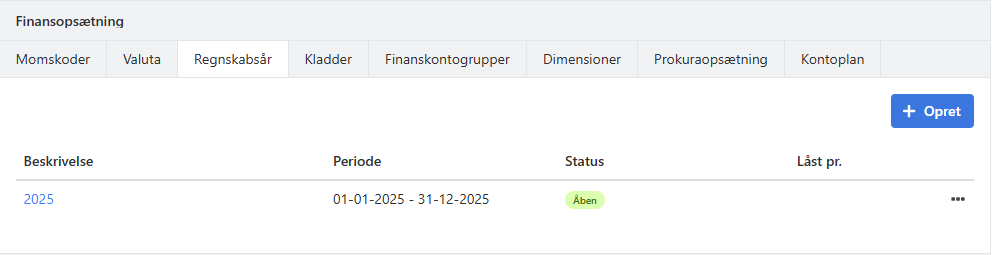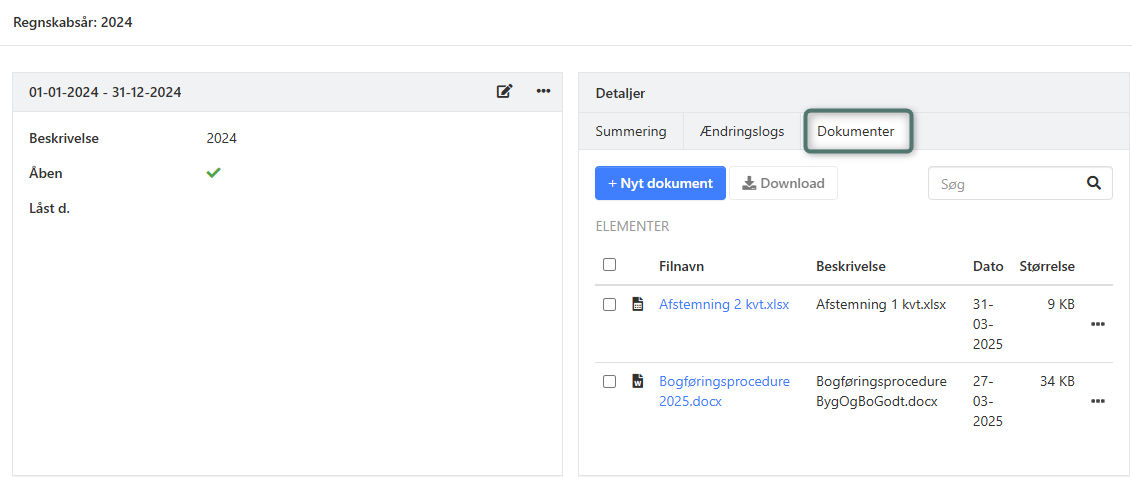Deaktiver lagerstyring
Gode råd i forbindelse med deaktivering af lagerstyring
Appen Lagerstyring indeholder følgende funktioner:
- Lagerstyring
- Lokationer
- Lagre
- Varianter
- Styklister
Hvis du afinstallerer appen, vil alle funktioner ovenfor ikke længere være tilgængelige i dit Xena-regnskab.
Denne guide beskriver, hvilke forberedelser du bør foretage, inden appen afinstalleres. Punkterne 1-4 omhandler lagerstyring, lokationer og lagre, punkt 5 handler om styklister, og punkt 6 omhandler varianter.
1. Gennemgå åbne ordrer
Sørg for, at så mange åbne ordrer som muligt er både leveret og faktureret. Har du åbne ordrer, du ikke ønsker at levere eller fakturere, skal du sikre dig, at disse ikke indeholder:
- Varer med lagerstyring
- Varer med styklister
- Varianter
Åbn åbne ordrer via Salg/Køb > Ordre > Ordreoversigt, fanen Åbne ordrer. Fakturér og lever så mange ordrer som muligt. Fold hver ordre ud for at kontrollere, om der allerede er bogført leveringer.
1.1 Ordrer med bogført levering
Hvis en ordre har bogført levering, men fakturaen mangler, kan du slette leveringen via menuen på ordren: Slet leveringer. Hvis leveringen ligger i en tidligere regnskabsperiode, anbefales det ikke at slette leveringen. Afvent i stedet fakturaen, og når den er bogført, markeres ordren som lukket.
1.2 Ordrer med bogført faktura
Hvis fakturaen er bogført, men leveringen mangler, skal du enten kreditere fakturaen eller bogføre de manglende leveringer via menuen på ordren: Opret levering eller Kreditnota.
1.3 Sletning af inaktive ordrer
Åbne ordrer oprettet ved fejl kan slettes via menuen på ordren: Slet.
2. Bogfør lageroptælling til nul
Når alle mulige ordrer er lukket, og alle ordrer med lagervarer, varianter eller styklister er enten ubehandlede eller fuldt leveret/faktureret, kan du nulstille lagerbeholdningen.
Gå til Lager > Lageroptælling > Opret lageroptælling og vælg:
- Beskrivelse: Nulstilling af lager
- Udvælg: Alle
- Optællingsdato: Dags dato
- Tryk på Opret
2.1 Indtast antal talt
- Varer med antal > 0 → Indtast 0
- Varer med antal = 0 → Spring over
- Varer med antal < 0 → Indtast 0,01 (*)
Bogfør kladden. Posteringerne går på Vareforbrug med Varelager som modkonto.
2.2 Korriger negativ beholdning
- Opret ny optællingskladde med de varer, hvor du tidligere indtastede 0,01
- Indtast Antal talt = 0 for disse varer
- Bogfør kladden
3. Kontrol af beholdning
3.1 Kontroller lagerbeholdninger
Åbn Lager > Udskrifter > Lager og varer, fanen Historisk lagerværdi.
- Er rapporten tom → Lageret er nulstillet
- Hvis Disponibel antal ≠ 0 → Opret ny lageroptælling
- Hvis Total værdi ≠ 0 → Følg vejledningen for nulstilling af værdien
3.2 Kontroller finansbalance
Sørg for, at lagerrelaterede finanskonti har saldo 0. Før kontrol skal primoposter være genberegnet.
- Åbn Finans > Udskrifter, fanen Balance
- I finansgruppe Aktiver: Varelager og Varemodtagelse = 0
- I finansgruppe Passiver: Varelager, ubetalt = 0
4. Deaktiver lagerstyring
4.1 Via varer
- Åbn varen via oversigten
- Fanen Lagerstyring → Klik Deaktiver lagerstyring
4.2 Via varegrupper
- Åbn varegruppen (Opsætning > Vareopsætning)
- Fanen Lagerstyring → Fjern flueben Varer skal have aktiveret lagerstyring som standard
- Tryk Deaktiver på alle varer
5. Deaktiver styklister på varer
Deaktiver styklister på alle relevante varer. Når appen afinstalleres, kan styklister ikke længere ændres.
Kontroller fanen I stykliste på hver vare. Er du i tvivl om, hvilke varer du har oprettet med styklister, kan det være nødvendigt at danne en sikkerhedskopi. I sikkerhedskopien finder du filen ArticleDto.CSV. Åbn filen med Excel. I kolonnen IsBundle står der TRUE, hvis varen har aktiveret stykliste.
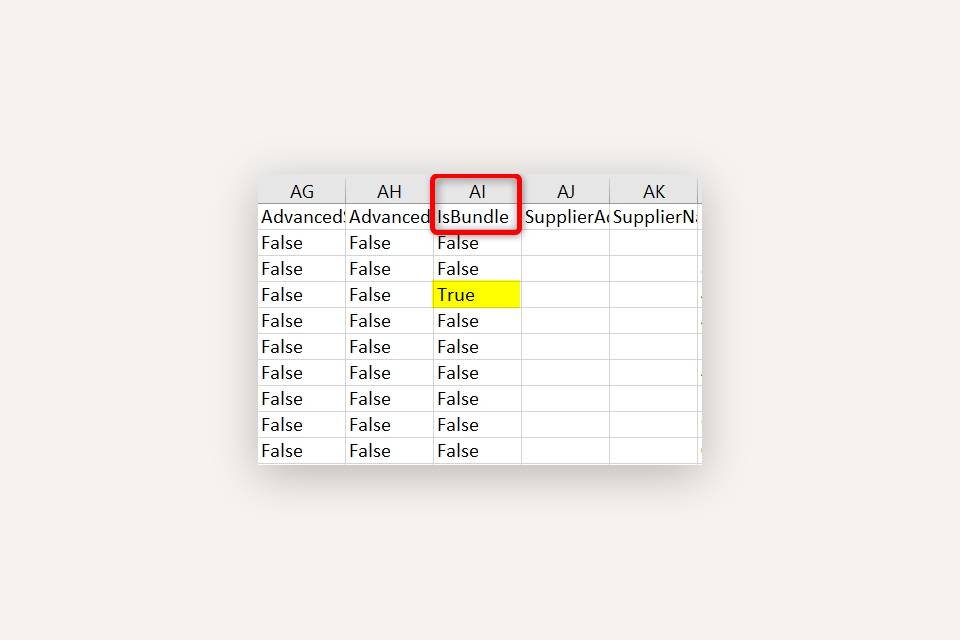
6. Slet varianter på varer
Slet varianter på alle relevante varer. Efter afinstallation kan varianter ikke længere ændres. Kontroller kolonnen HasVariants i sikkerhedskopien for at identificere varer med varianter. For at slette: Åbn hver vare → fanen Varianter → vælg Slet ud for hver variant.
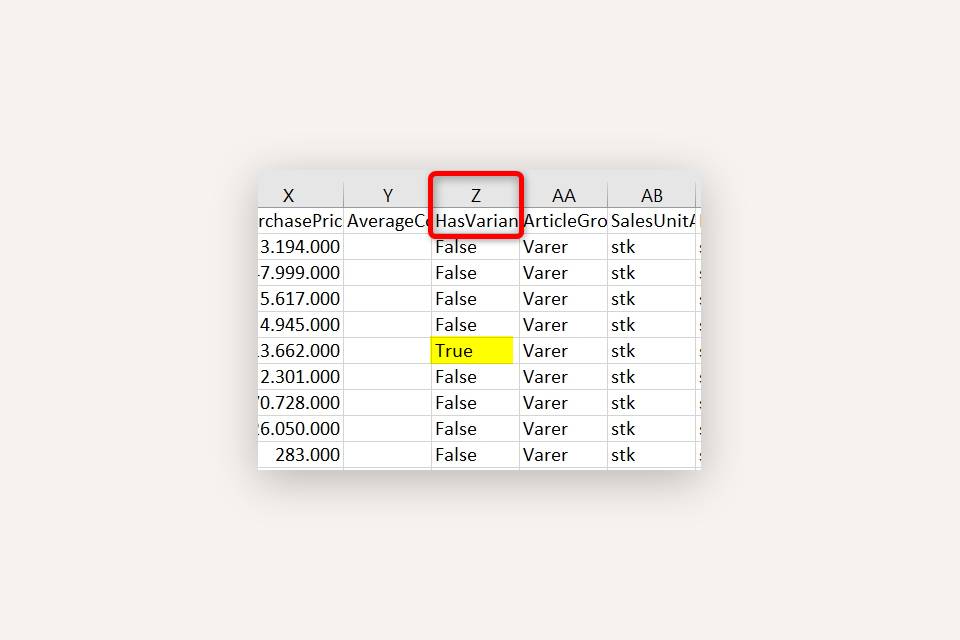
- Opdateret